reklama
Musíte pochopit, že to, co se chystám odhalit, mě vystavuje smrtelnému nebezpečí. Muži u černých a bílých palivově úsporných vozidel se mohou objevit u mých dveří a hrozit mi ukončovacími šroubováky. To je snadné najít. Je to nezávislý dodavatel, kterého nikdy neuvidíte. Mohli by být oblečeni, nebo vypadat, jako by tam byl nějaký druh geek. Co ti teď ukážu, je jejich chléb a máslo. Udržovali vás v nevědomosti o tom, jak snadné je dělat některé věci, které dělají. Nechme to mezi námi.
První věc, kterou potřebujete vědět, je základní řešení problémů Odstraňování problémů se systémem Windows pro figurínyWindows bere hodně svinstvo za problémy mimo jeho kontrolu. Přečtěte si o největších problémech, které lidé nesprávně připínají na Windows, a jak je skutečně řešit. Přečtěte si více . Začněte tím nejzřetelnějším a pracujte si pozpátku. Přečtěte si a pochopte chybové zprávy Jak vyřešit jakýkoli problém Windows s ID událostiPro každý pád systému Windows existuje způsob, jak tento problém olíznout bez pomoci při vytáčení. Přečtěte si více
na obrazovce. Jsou v jasném jazyce - nenechte se zastrašit. Pokud to říká Není přítomen žádný zdroj videa, zkontrolujte kabel mezi počítačem a monitorem. Pokud kontrolka napájení nesvítí, zkontrolujte napájecí kabel. Mnoho vašich problémů je pravděpodobně tohoto charakteru. Pokud jste již provedli všechny kroky pro řešení problémů a jste si jisti, která hardwarová komponenta způsobuje problémy, můžeme o tom teď mluvit.Výměna nebo opětovné sezení RAM
Byla doba, kdy se jednalo o významnou operaci vyžadující páječku a stabilní ruce. Nyní, RAM přichází v snadno nainstalovat a odstranit tyčinky a je velmi jednoduchá oprava počítače DIY. Mějte na paměti, že statická elektřina je vaším nepřítelem a uzemnění je váš přítel. Můžete získat uzemňovací pásek na zápěstí nebo se můžete často dotknout kovového rámu počítače. Doporučuji pásek na zápěstí, aby byl v bezpečí.

Otevřete skříň počítače. Mnoho případů dnes nevyžaduje ani odstranění šroubů, takže je to snadné. Podívejte se dovnitř na několik sekund na svůj počítač. Vypadá to opravdu matoucí a high-tech, ne? Nenechte se zastrašit. Hledejte řady dlouhých počítačových čipů, které vyčnívají z hrací plochy, kolmo. Jsou asi centimetr vysoké.

Pokud máte podezření, že je třeba je znovu zasunout, jemně zatlačte na středový okraj paměti RAM, poté na horní a dolní část. Pokud došlo k nějakému pohybu, pak to byl pravděpodobně problém. Jakmile jste si jisti, že je v paměti všechna RAM, můžete zkusit restartovat počítač.
Pokud RAM stále způsobuje problém, můžete jej snadno odstranit. Na obou koncích paměti RAM jsou páčky - nebo přidržovací karty. Tyto páky jemně zatlačte dolů, obě současně. Páky by se měly odklopit a RAM bude zvednuta. Pomocí pouze okrajů paměti RAM ji vyjměte a položte na nestatický povrch. Pokud budete mít štěstí, budete mít kolem sebe antistatický vak. Obvykle jsou růžové, stříbrné nebo čiré s tlustými černými linkami. Obvykle je můžete získat z místa oprav počítače, stačí jen požádat o ně. Řekněte jim, že chcete přinést špatnou paměť RAM jako náhradu. Hej, je to pro ně snadné prodat.

Vezměte RAM do místního počítače a pomůžeme vám s výběrem vhodné RAM pro váš počítač. Ujistěte se, že víte, jaký model základní desky máte, protože toto je ideální čas na upgrade paměti RAM pro rychlejší počítač.
Výměna zdroje napájení
Pokud jste si jisti, že je problém s napájením, lze jej snadno odstranit a nainstalovat také! VAROVÁNÍ: Odpojte počítač úplně. Nechte ho několik minut sedět. Tím je zajištěno, že počítač není napájen, takže nebudete šokováni. Necháte-li jej několik minut sedět, mohou se kondenzátory vybít, aby vás ani nešokovaly.

Jakmile se budete cítit v bezpečí pokračovat v této opravě počítače pro kutily, vezměte si maskovací pásku a pero a označte všechna připojení, která vaše napájení způsobí u vašich součástí. Proveďte to na straně připojení. To vám pomůže zjistit, jaké kabely je třeba připojit, když získáte nový zdroj napájení. V některých případech může mít plochý kabel několik konektorů, které se nepoužívají. Nemá smysl se s nimi spojovat. Odpojte napájecí kabely od součástí.
Nyní na zadní straně počítače uvidíte několik šroubů kolem napájecího zdroje. Odšroubujte je a uložte šrouby. Hej, malé šrouby mohou jednou přijít vhod. Napájecí zdroj by se nyní měl vysunout přímo ze zadní části počítače nebo dovnitř do počítače. Nenuťte to. Pokud to blokuje cokoli, opatrně je odstraňte.
Voila! Napájení je ve vašich rukou. Vezměte si ji a informace o své základní desce do svého počítače. Nyní můžete získat napájecí zdroj odpovídající velikosti. Mohou doporučit výkonnější zásobování a pokud je pro to vaše základní deska určena, může být vhodné zvětšit několik dalších dolarů. To může pomoci komponentám přiblížit se k jejich maximální kapacitě, což pro vás znamená rychlejší počítač. Chcete-li nainstalovat napájecí zdroj, přečtěte si příručku, která byla dodána s tímto zařízením, a podle toho proveďte všechna připojení. Tato spojení jsou nyní často pro každou komponentu jedinečná, což ztěžuje jejich pokazení.
Výměna nebo opětovné vložení karty grafického, zvukového / síťového rozhraní
Pokud jste si jisti, že vaše problémy způsobují video, zvuk nebo karta NIC, je pravděpodobně nejsnadnější je vyměnit. Po otevření počítače uvidíte vodorovně vložený sloupec karet. To jsou karty, o kterých mluvíme. Pokud si myslíte, že by bylo třeba je znovu obnovit, použijte stejnou techniku, jakou jste použili pro RAM. Jemně zatlačte na střední okraj karty, poté doleva a doprava. Opět platí, že pokud existuje nějaký pohyb, může to být pravděpodobně problém.
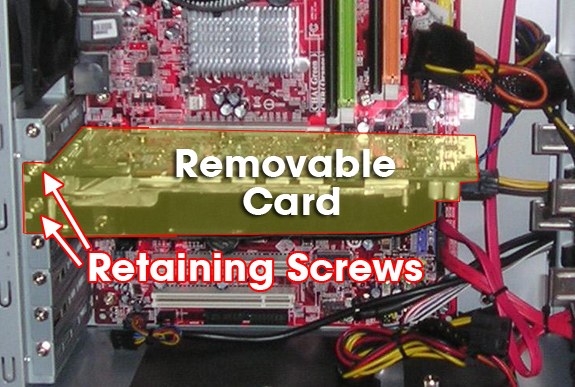
Pokud jste si jisti, že je třeba kartu vyměnit, obvykle se jedná o vyjmutí jednoho šroubu z montážní příruby karty a opatrné vytažení karty za její okraje. Vložte ji do vaku bez statické elektřiny a vezměte ji do počítačové prodejny. To může být opět čas na upgrade. V době, kdy jste měli počítač dost dlouho na to, aby některá součást selhala, přijde lepší komponenta a náklady budou stejné jako původní. Někdy to stojí ještě méně.
Vezměte kartu a opatrně ji vložte do správného slotu. Vložte upevňovací šroub a pokračujte v Uživatelské příručce ke kartě, abyste se ujistili, že má nainstalované správné ovladače a správnou konfiguraci.
Ano, tyto pokyny zní příliš snadno, aby to byla pravda, a máte pravdu! Toto jsou základy, které platí pro téměř jakoukoli značku a model součástí, o kterých jsme mluvili. Pro každou novou součástku budou existovat určité malé variace, ty by však měly být zahrnuty v uživatelské příručce, která je součástí dodávky. Uschovejte také všechny své původní obaly pro nové díly, jen pro případ, že jsou také vadné. Pak je můžete snáze vrátit.
Doufám, že vám tento článek pomohl překonat jakýkoli strach z počítače, který byste mohli mít. Nebo vám alespoň ušetřili pár babek v mzdových nákladech na opravu. Všechny tyto informace jsou poskytovány bez záruky. Pokud se pokusíte opravit svůj vlastní počítač a nefunguje to nebo se zhoršuje, nemůžu za to přijmout žádnou odpovědnost. Vždy provádějte výzkum, dokud nebudete zcela spokojeni s prací, kterou budete dělat.
Pokud znáte jakýkoli jiný tip, který lze přidat do výše uvedeného seznamu oprav počítačů pro kutily, podělte se o ně v komentářích níže.
S více než 20 let zkušeností v oblasti IT, školení a technických řemesel je mou touhou podělit se o to, co jsem se naučil, s kýmkoli jiným, kdo se chce učit. Snažím se dělat co nejlepší práci nejlepším možným způsobem as trochou humoru.